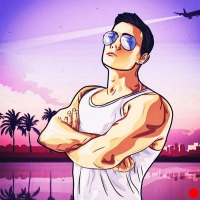[3Ds Max] BIPED ANIMATION TEIL 1 UND 2 - GRUNDLAGEN VON 3Ds MAX
-
www.youtube.comHerunterladen
VOR ALLEN AKTIONEN INSTALLIEREN SIE KAMS GTA SCRIPTS!! - https://www.youtube.com/watch?v=gPkb1HYjOLo
[3Ds Max] WIE MAN EINE ANIMATION FÜR GTA SA AUF DEM BIPED-SKELETT ERSTELLT? TEIL 1 - GRUNDLAGEN VON 3Ds MAX
In diesem Video werde ich die Grundlagen des Animierens erklären und einige grundlegende Funktionen von 3D's Max 2013 erläutern.
Der Kurs richtet sich an Anfänger!
Ich empfehle, Versionen von 9 bis 2012 zu verwenden. (9 und 2009 sind verschiedene Versionen)
FORTSETZUNG DES KURSES:
SEHEN SIE AUF DEM KANAL
Link zu den benötigten Dateien:
https://drive.google.com/open?id=0B6pMQO_L9oQcajNkRTJwLWhnWE0
Inhalt des Kurses (Wichtiges zum Lernen ist mit "!" gekennzeichnet):
01:03 - Was tun, wenn die Gliedmaßen des Skins aus GTA San Andreas sich nicht drehen?
02:17 - ! Worin unterscheiden sich die Biped-Knochen von den Knochen in GTA San Andreas?
02:56 - Ich erkläre die Benutzeroberfläche
03:09 - die Hauptoberfläche (main toolbar)
04:21 - ! Über die Projektionen der Szene, Perspektive, Draufsicht usw. (genauer ab 16:50)
05:08 - ! Snap Toggle-Werkzeug - Objekt im Raster, Drehung um 5 Grad.
05:47 - ! Gruppierung von Objekten
06:54 - Mirror-Werkzeug (Objekte spiegeln)
07:49 - !! Rechte Maustaste - was und wie zu verwenden?
09:20 - Wie man Objekte klont
10:30 - !!! Objektparameter - Eigenschaften des Objekts
11:07 - Objektbahn, d.h. der Weg
11:22 - ! Objektfarbe bei der Einfrierung
11:36 - ! Objekttransparenz
11:45 - Objektisolierung, sowie um 22:28
12:12 - Objekt von der Kamera verstecken
12:28 - Schatten vom Objekt
12:54 - !! Kurveneditor (genauer in der nächsten Folge)
13:13 - ! Ctrl + RMB - Was gibt es dort?
13:51 - !! Datei-Menü (3ds Max-Symbol oben links)
14:23 - Wie man eine Szene speichert und öffnet
14:42 - ! Import und Export von Objekten
15:12 - !! Merge-Funktion - Import von Objekten aus einer anderen Szene
15:38 - Öffnen der Szene mit Biped
15:44 - !! WIE MAN DIE KAMERA STEUERT?
16:37 - FOV (Sichtfeld der Kamera)
16:50 - ! Projektionen und Darstellung der Szene
17:24 - Shaded, Realistic
17:57 - ! WH? Nein, Wireframe (Röntgen)
18:09 - Wichtig, den Skin einzufrieren
18:19 - !!! Motion-Registerkarte
19:23 - Import und Export von Animationen für Biped
20:06 - !! Bewegung von Biped mit Animation
20:52 - !!! Key Info-Registerkarte, genauer in der nächsten Lektion
21:32 - !! Über die untere Leiste
22:28 - Objektisolierung
22:36 - Auswahl sperren
23:01 - ! Set Key-Modus
Einige Tastenkombinationen:
Ctrl + Z - Aktion rückgängig machen
Shift + Z - Aktion für die Kamera rückgängig machen (nicht für das Kamerabjekt)
Ctrl + Y - Aktion wiederherstellen
Z - Kamera zum Objekt bewegen
F P Z in der Reihenfolge - normales Sichtfeld für die Kamera wiederherstellen (nicht für das Kamerabjekt)
Leertaste (Space) - Auswahl sperren
F und L - Ansicht von vorne und links
B und T - Ansichten von unten und oben
P - Perspektive
F3 - Wechsel zwischen Shaded und Wireframe
F9 - Rendern des aktuellen Frames
F10 - Rendereinstellungen
Ctrl (gedrückt halten) und wir können mehrere Knochen auswählen
Alt (gedrückt halten) und wir können die Auswahl von einigen Objekten aufheben
Shift und Schlüssel verschieben - Schlüssel kopieren
X - Werkzeug pos/rot/scale anzeigen/verstecken
Musik:
UnderBeatsZP - The Chemodan - Einladung Moskau instrumental
H1987 - V
H1987 - VI
H1987 - VIII
UnderBeatsZP The Chemodan - intro 2 instrumental
the Chemodan - Coma (Instrumental)
BrickBazuka - Morgen (Instrumental)
LASST UNS EINEN GROSSEN DANK AUSSPRECHEN / Credits:
- Kam
- ВоРоН und FS.Team, sowie DK22PAC, SmiT, Axel und andere.
- FreeShow
- GogaPK
und vielen anderen "Vätern des Parkours" in GTA SA :D
(Wenn jemand hinzugefügt werden muss - schreiben Sie in die Kommentare)
Fortsetzung des ersten Teils des Kurses über 3ds Max
In diesem Teil werden wir eine einfache Animation für Biped erstellen und die einfachen Funktionen des Programms 3ds Max besprechen.
Der Kurs richtet sich an Anfänger!
Ich empfehle, Versionen von 9 bis 2012 zu verwenden. (9 und 2009 sind verschiedene Versionen)
Im nächsten Teil sehen Sie das Rendern der Animation und deren Konvertierung in GTA San Andreas!
Weitere Teile:
Erster: https://youtu.be/_nJ4JCzOWNo
Dritter: - IN ENTWICKLUNG -
Weitere Lektionen:
- IN ENTWICKLUNG -
Link zu den benötigten Dateien:
https://drive.google.com/open?id=0B6pMQO_L9oQcajNkRTJwLWhnWE0
Inhalt des Kurses (Wichtiges zum Lernen ist mit "!" gekennzeichnet):
00:10 - Endanimation
00:17 - !!! AUTOKEY, Automatischer Schlüssel, automatischer Animationsmodus
01:02 - !! Kurveneditor
03:14 - Wir beginnen mit der Animation von Biped, eher sogar um 08:01
03:22 - !! Key Info-Registerkarte, auch um 05:50
03:32 - !!! Set Planted Key, befestigter Schlüssel an der Welt
03:55 - !!! Set Planted Key, befestigter Schlüssel an einem bestimmten Objekt
04:48 - Schlüssel setzen
04:54 - ! Woraus besteht Biped in GTA San Andreas?
06:37 - !! Set Sliding Key oder gleitender Schlüssel
07:30 - Trajektorie
07:47 - Über die Symmetrie der Arme, wie man beide oder eine auswählt (lol)
08:01 - ! Jetzt fangen wir wirklich an zu animieren :D
08:39 - !!! Über den Normal-Knochen !!!
09:23 - Footsteps Mode oder Schritte (Erwähnung)
09:45 - ! Stellen Sie sicher, dass Sie die Pose von Biped fixieren
10:01 - !!! Über die Schlüssel des Normal-Knochens !!!
- 10:59 - ! Erste Pose
11:56 - ! Wie man sich nicht mit der Suche nach dem Normal-Knochen beschäftigt
13:02 - ! Zeitbereichsauswahl oder wie man die Animation streckt
13:49 - Was tun zwischen der ersten und der zweiten Pose
14:33 - ! Zeitkonfiguration, Dehnung und Kompression, Erhöhung und Verringerung der Timeline, Anzahl der Frames pro Sekunde (fps). Frames pro Sekunde
14:53 - Wiedergabegeschwindigkeit in der Szene
15:23 - Erhöhung und Verringerung der Timeline
15:40 - Dehnung und Kompression der Timeline
- 16:09 - ! Zweite Pose
17:31 - ! Biped und 180 Grad! Drehung der Knochen um mehr als 180 Grad
- 19:00 - ! Dritte Pose
20:00 - Wie man Knochen versteckt und warum man AutoKey deaktivieren sollte
21:33 - ! Wie man Schlüssel kopiert
- 22:07 - ! Vierte Pose
- 25:00 - ! Fünfte Pose
26:25 - Hände an die Knie anbringen, Gruppierung. Set Planted Key
- 28:27 - ! Sechste Pose
30:27 - Über die Wichtigkeit des gelben Schlüssels
30:43 - !! Frontalansicht, oder wie man nicht durch den Hintern dreht !!
- 32:06 - ! Siebte Pose
33:13 - ! Schlüssel kopieren, für Faule :D
- 34:37 - ! Achte Pose
- 34:48 - ! Neunte Pose
35:58 - Animation fertig, fast
37:29 - Finale Pose
Einige Tastenkombinationen:
Ctrl + Z - Aktion rückgängig machen
Shift + Z - Aktion für die Kamera rückgängig machen (nicht für das Kamerabjekt)
Ctrl + Y - Aktion wiederherstellen
Z - Kamera zum Objekt bewegen
F P Z in der Reihenfolge - normales Sichtfeld für die Kamera wiederherstellen (nicht für das Kamerabjekt)
Leertaste (Space) - Auswahl sperren
F und L - Ansicht von vorne und links
B und T - Ansichten von unten und oben
P - Perspektive
F3 - Wechsel zwischen Shaded und Wireframe
F9 - Rendern des aktuellen Frames
F10 - Rendereinstellungen
Ctrl (gedrückt halten) und wir können mehrere Knochen auswählen
Alt (gedrückt halten) und wir können die Auswahl von einigen Objekten aufheben
Shift und Schlüssel verschieben - Schlüssel kopieren
X - Werkzeug pos/rot/scale anzeigen/verstecken
Musik:
Brick Bazuka - Foreign Paradise (Instrumental)
Brick Bazuka - Not All (Instrumental)
Brick Bazuka - Morgen (Instrumental)
H1987 - II
H1987 - IV
Hip Hop Instrumental (Sad Piano Beat) Pain
Hip Hop Instrumental - Running_Away
Oy74 - Bomb the System (Instrumental)
Oy74 - Higher Warmer (Instrumental)
'Sorrow' Sad Low Key Trap Hip Hop Instrumental Rap BeatChuki Beats
the Chemodan - April (Instrumental)
Kontaktieren Sie mich:
VK: http://vk.com/klementguy
Skype: assassin9797546[
ПЕРЕД ЛЮБЫМИ ОПЕРАЦИЯМИ УСТАНОВИТЬ KAMS GTA SCRIPTS!! - https://www.youtube.com/watch?v=gPkb1HYjOLo
[3Ds Max] КАК СОЗДАТЬ АНИМАЦИЮ ДЛЯ GTA SA НА СКЕЛЕТЕ BIPED? ЧАСТЬ 1 - ОСНОВЫ 3Ds MAX
И так в этом видео я расскажу основы анимирования и объясню некоторые элементарные функции 3D's Max 2013.
Урок рассчитан на новичков!
Рекомендую ставить версии от 9 до 2012. (9 и 2009 - разные версии)
ПРОДОЛЖЕНИЕ УРОКА:
СМОТРИТЕ НА КАНАЛЕ
Ссылка на нужный хлам:
https://drive.google.com/open?id=0B6pMQO_L9oQcajNkRTJwLWhnWE0
Содержание урока (важное для изучения помечено "!" ) :
01:03 - Что делать если не поворачиваются конечности у скина из GTA San Andreas
02:17 - ! Чем кости Biped отличаются от костей GTA San Andreas
02:56 - Объясняю интерфейс
03:09 - главная верхняя панель (main toolbar)
04:21 - ! Про проекции сцены, перспектива, вид сверху и др. (более подробно на 16:50)
05:08 - ! инструмент Снэп Тугл (Snap Toogle) - Объект по сетке, вращение по 5 град.
05:47 - ! группировка объектов
06:54 - инструмент Mirror (отзеркаливание объектов)
07:49 - !! Правая кнопка мыши - что и как использовать?
09:20 - Как клонировать объекты
10:30 - !!! Object Properties - Параметры объекта
11:07 - Траектория объекта, т.е путь
11:22 - ! Цвет объекта при заморозке
11:36 - ! Прозрачность объекта
11:45 - Изолирование объекта,а так же на 22:28
12:12 - Скрыть объект от камеры
12:28 - Тени от объекта
12:54 - !! Редактор кривых (Более подробно в след части)
13:13 - ! Ctrl + ПКМ - Что там есть?
13:51 - !! Меню File (Значок 3ds Max слева сверху)
14:23 - Как сохранить и открыть сцену
14:42 - ! Импорт и экспорт объектов
15:12 - !! Функция Merge - Импорт объектов из другой сцены
15:38 - Открываем сцену с Бипедом
15:44 - !! КАК УПРАВЛЯТЬ КАМЕРОЙ?
16:37 - FOV (Поле зрения камеры)
16:50 - ! Проекции и представление сцены
17:24 - Shaded, Realistic
17:57 - ! WH? Нет, Wireframe (рентген)
18:09 - Важно замораживать скин
18:19 - !!! Вкладка Motion
19:23 - Импорт и экспорт анимации для Бипед
20:06 - !! Перемещение Бипеда с анимацией
20:52 - !!! Вкладка Key Info, более подробно в след. уроке
21:32 - !! О нижней панели
22:28 - Изолирование объектов
22:36 - Блокирование выделения
23:01 - ! Set Key Mode
Некоторые горячие клавиши:
Ctrl + Z - отмена действия
Shift + Z - отмена действия для камеры(не объекта камеры)
Ctrl + Y - вернуть действие
Z - Переместить камеру к объекту
F P Z по порядку - вернуть обычное поле зрения для камеры(не объекта камеры)
Пробел (Space) - заблокировать выделение
F и L - вид спереди и слева
B и T - виды снизу и сверху
P - перспектива
F3 - Переключение между Shaded и Wireframe
F9 - рендер текущего кадра
F10 - настройки рендера
Ctrl (зажимаем) и можем выделить несколько костей
Alt (зажимаем) и можем убрать выбор с некоторых объектов
Shift и переносим ключ - копирование ключа
X - показать/скрыть инструмент pos/rot/scale
Музыка:
UnderBeatsZP - The Chemodan - Приглашение Москва instrumental
H1987 - V
H1987 - VI
H1987 - VIII
UnderBeatsZP The Chemodan - intro 2 instrumental
the Chemodan - Coma (Instrumental)
BrickBazuka - Morning (Instrumental)
СКАЖЕМ ОГРОМНОЕ СПАСИБО / Credits:
- Kam
- ВоРоН and FS.Team, так же DK22PAC, SmiT, Axel и др.
- FreeShow
- GogaPK
и многим другим "отцам паркура" в GTA SA :D
(если кого-то нужно добавить - пишите в комментарии)
Продолжение к первой части урока о 3ds Max
В этой части мы создадим простую анимацию для бипеда и обсудим простые функции программы 3ds Max.
Урок рассчитан на новичков!
Рекомендую ставить версии от 9 до 2012. (9 и 2009 - разные версии)
В следующей части вы увидите рендер анимации и её конверт в GTA San Andreas!
Другие части:
Первая: https://youtu.be/_nJ4JCzOWNo
Третья: - В РАЗРАБОТКЕ -
Другие уроки:
- В РАЗРАБОТКЕ -
Ссылка на нужный хлам:
https://drive.google.com/open?id=0B6pMQO_L9oQcajNkRTJwLWhnWE0
Содержание урока (важное для изучения помечено "!" ) :
00:10 - Итоговая анимация
00:17 - !!! AUTOKEY, Автоключ, автоматический режим анимирования
01:02 - !! Редактор кривых Curve Editor
03:14 - Начинаем анимировать бипедом, скорее даже на 08:01
03:22 - !! вкладка Key Info, так же на 05:50
03:32 - !!! Set Planted Key прикреплённый ключ к миру
03:55 - !!! Set Planted Key прикреплённый ключ к отдельному объекту
04:48 - Поставить ключ Set Key
04:54 - ! Из чего состоит Biped GTA San Andreas?
06:37 - !! Set Sliding Key или скользящий ключ
07:30 - Trajectory Траектория
07:47 - О симметрии рук, как выбрать обе или одну (лол)
08:01 - ! Теперь точно начинаем анимировать :D
08:39 - !!! О кости Normal !!!
09:23 - Footsteps Mode или шаги (упоминание)
09:45 - ! Обязательно фиксируйте позу бипеда
10:01 - !!! О ключах кости Normal !!!
- 10:59 - ! Первая поза
11:56 - ! Как не заморачиваться с поиском кости Normal
13:02 - ! Time Selection Range или как растягивать анимацию
13:49 - Что делать между первой и второй позой
14:33 - ! Time Configuration, растяжение и сжатие, увеличение и сокращение таймлайна, Количество кадров в секунду(fps). Frames per Seconds
14:53 - Скорость воспроизведения в сцене
15:23 - Увеличение и сокращение таймлайна
15:40 - Растяжение и сжатие таймлайна
- 16:09 - ! Вторая поза
17:31 - ! Biped и 180 градусов! Поворот костей на больше чем180 градусов
- 19:00 - ! Третья поза
20:00 - Как скрыть кости и почему нужно отключать AutoKey
21:33 - ! Как копировать ключи
- 22:07 - ! Четвёртая поза
- 25:00 - ! Пятая поза
26:25 - Прикрепление рук к коленям, групировка. Set Planted Key
- 28:27 - ! Шестая поза
30:27 - О важности жёлтого ключа
30:43 - !! Фронтальный вид, или как не крутить через жопу !!
- 32:06 - ! Седьмая поза
33:13 - ! Копирование ключей, для ленивых :D
- 34:37 - ! Восьмая поза
- 34:48 - ! Девятая поза
35:58 - Анимация готова, почти
37:29 - Финальная поза
Некоторые горячие клавиши:
Ctrl + Z - отмена действия
Shift + Z - отмена действия для камеры(не объекта камеры)
Ctrl + Y - вернуть действие
Z - Переместить камеру к объекту
F P Z по порядку - вернуть обычное поле зрения для камеры(не объекта камеры)
Пробел (Space) - заблокировать выделение
F и L - вид спереди и слева
B и T - виды снизу и сверху
P - перспектива
F3 - Переключение между Shaded и Wireframe
F9 - рендер текущего кадра
F10 - настройки рендера
Ctrl (зажимаем) и можем выделить несколько костей
Alt (зажимаем) и можем убрать выбор с некоторых объектов
Shift и переносим ключ - копирование ключа
X - показать/скрыть инструмент pos/rot/scale
Музыка:
Brick Bazuka - Foreign Paradise (Instrumental)
Brick Bazuka - Not All (Instrumental)
Brick Bazuka - Morning (Instrumental)
H1987 - II
H1987 - IV
Hip Hop Instrumental (Sad Piano Beat) Pain
Hip Hop Instrumental - Running_Away
Oy74 - Bomb the System (Instrumental)
Oy74 - Higher Warmer (Instrumental)
'Sorrow' Sad Low Key Trap Hip Hop Instrumental Rap BeatChuki Beats
the Chemodan - April (Instrumental)
Связь со мной:
VK: http://vk.com/klementguy
Skype: assassin9797546[
![[3Ds Max] BIPED ANIMATION TEIL 1 UND 2 - GRUNDLAGEN VON 3Ds MAX / GTA San Andreas](https://files.libertycity.net/download/gtasa_othervideo/thumbs/2017-04/3ds-max-biped-anim-chast-1-i-2-osnovy_1685997050_605969.webp)